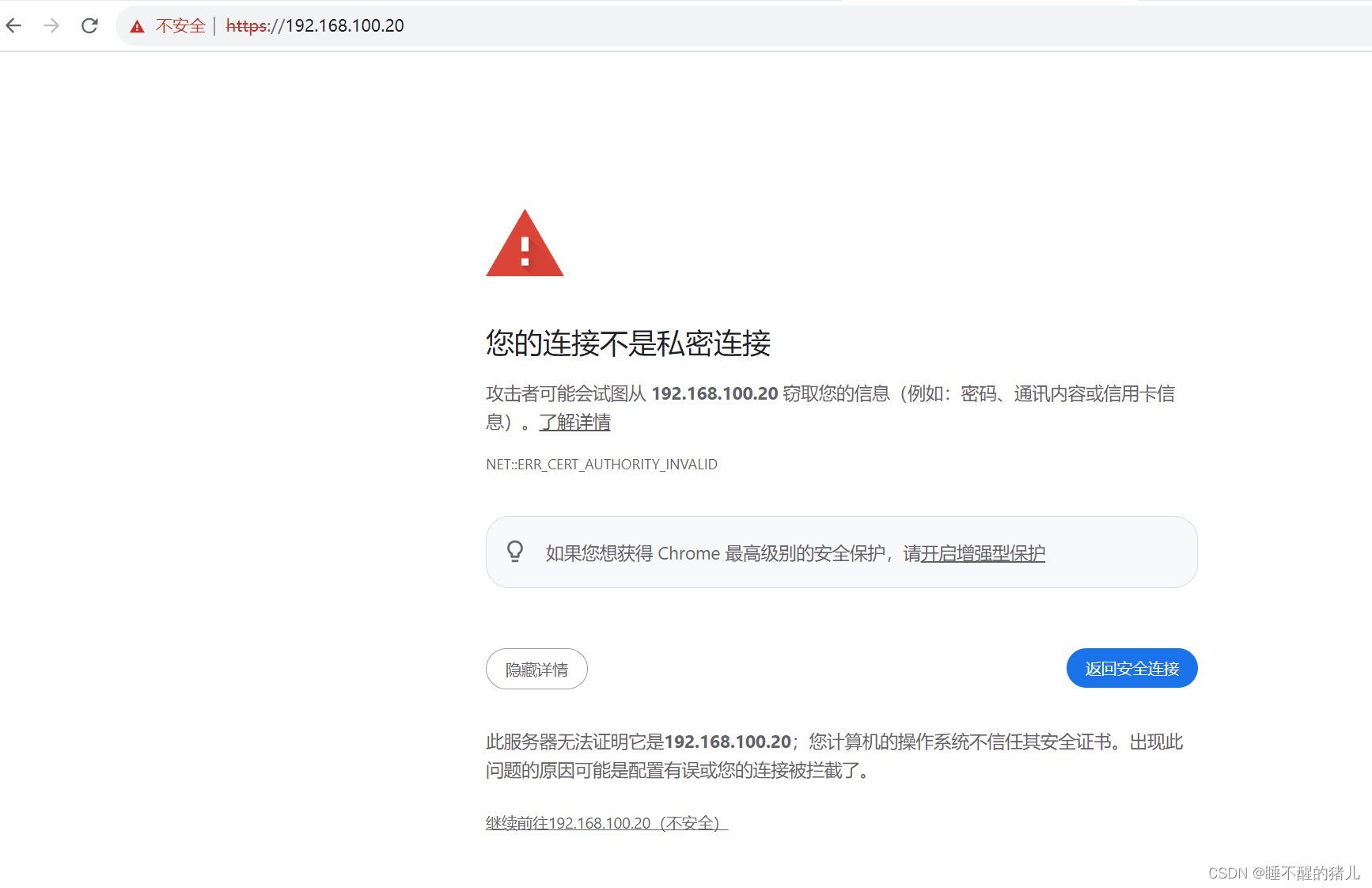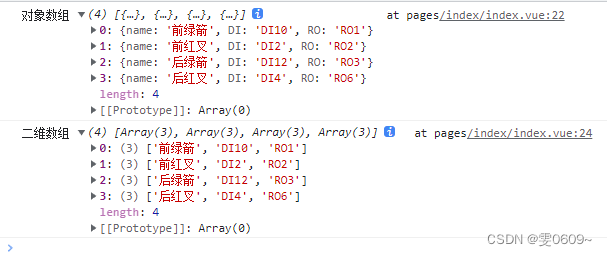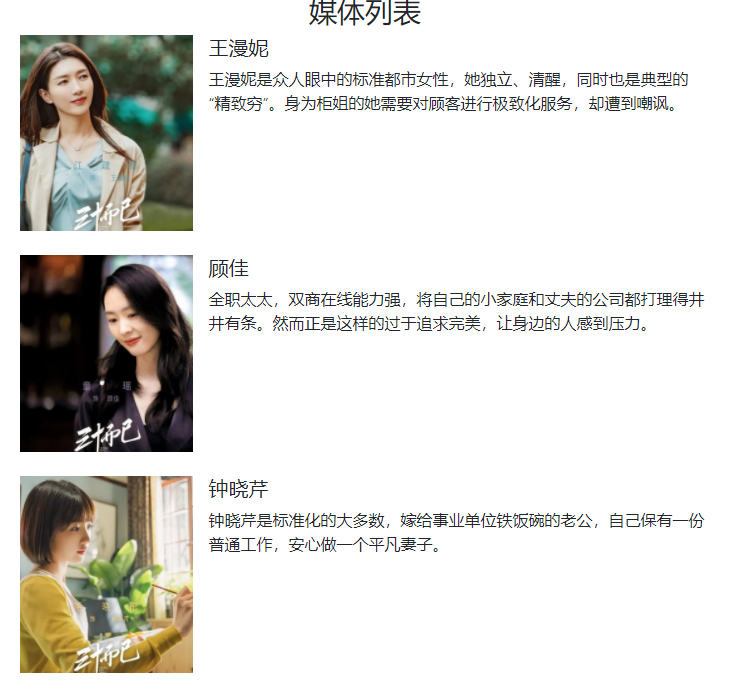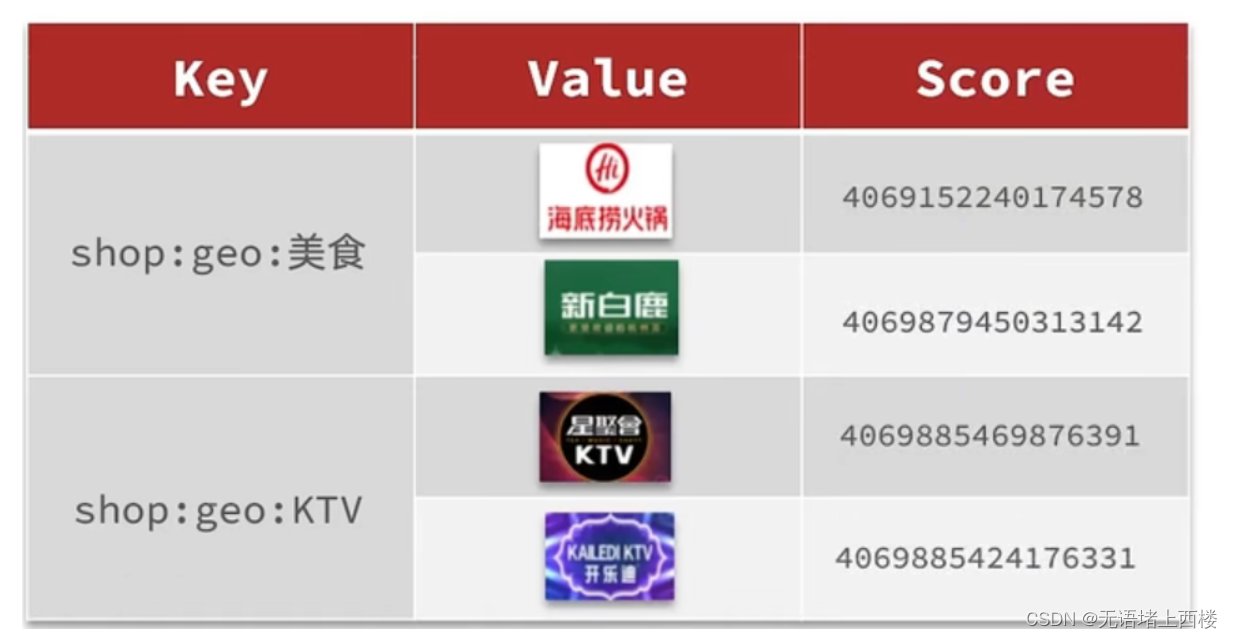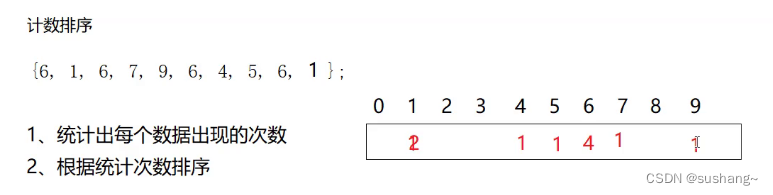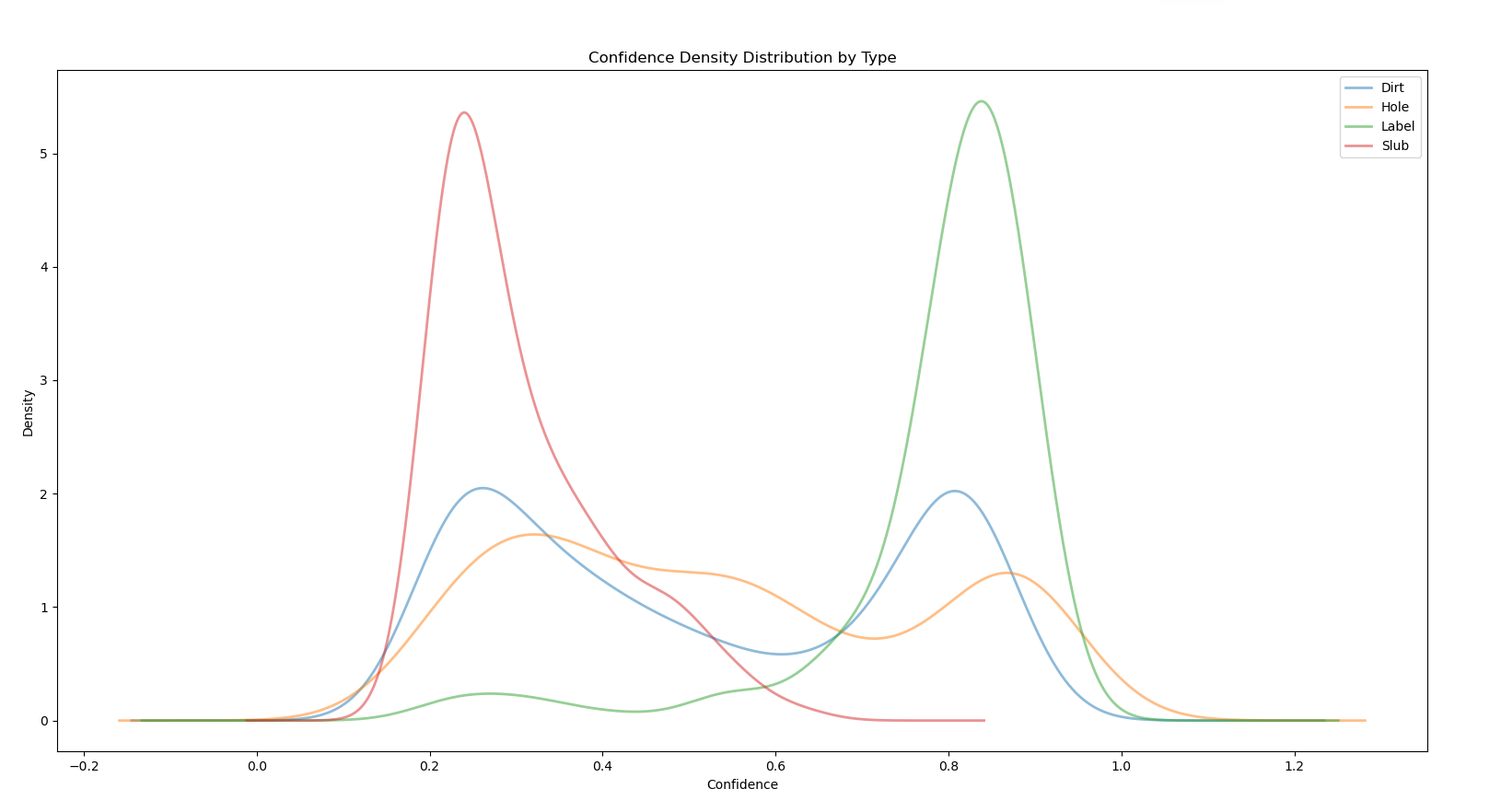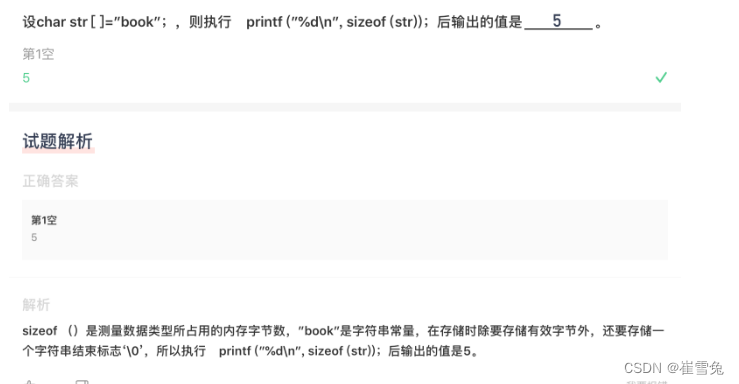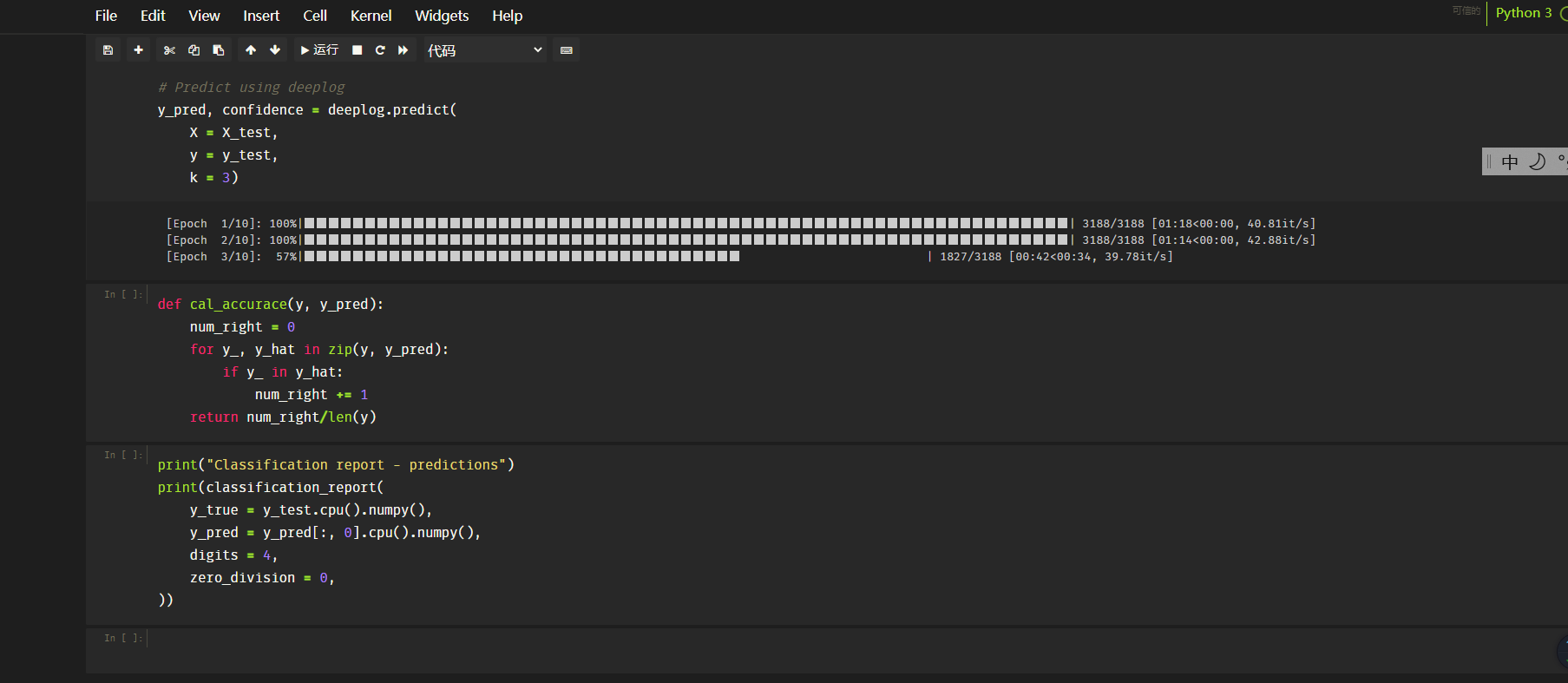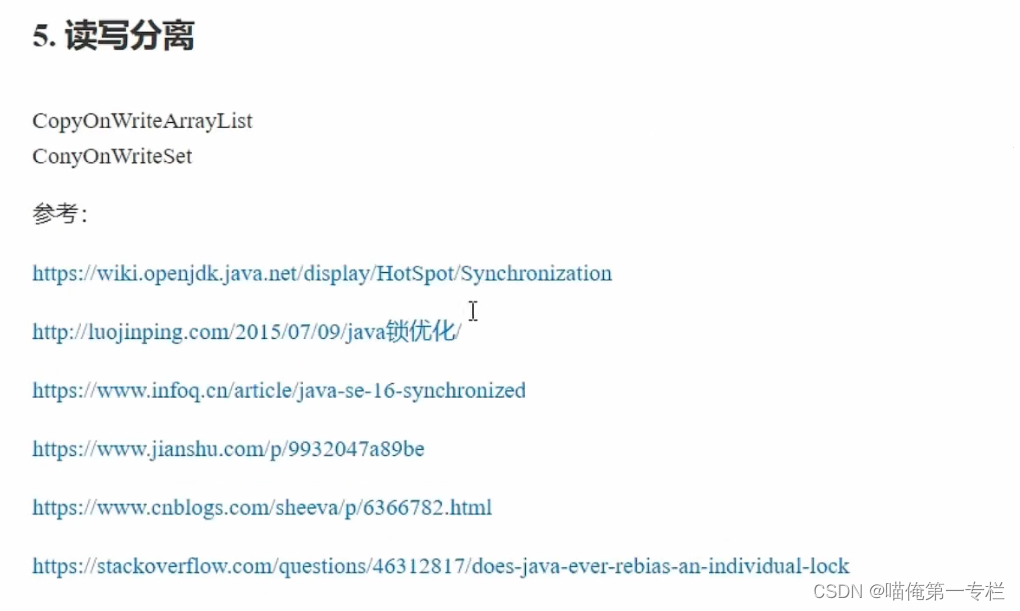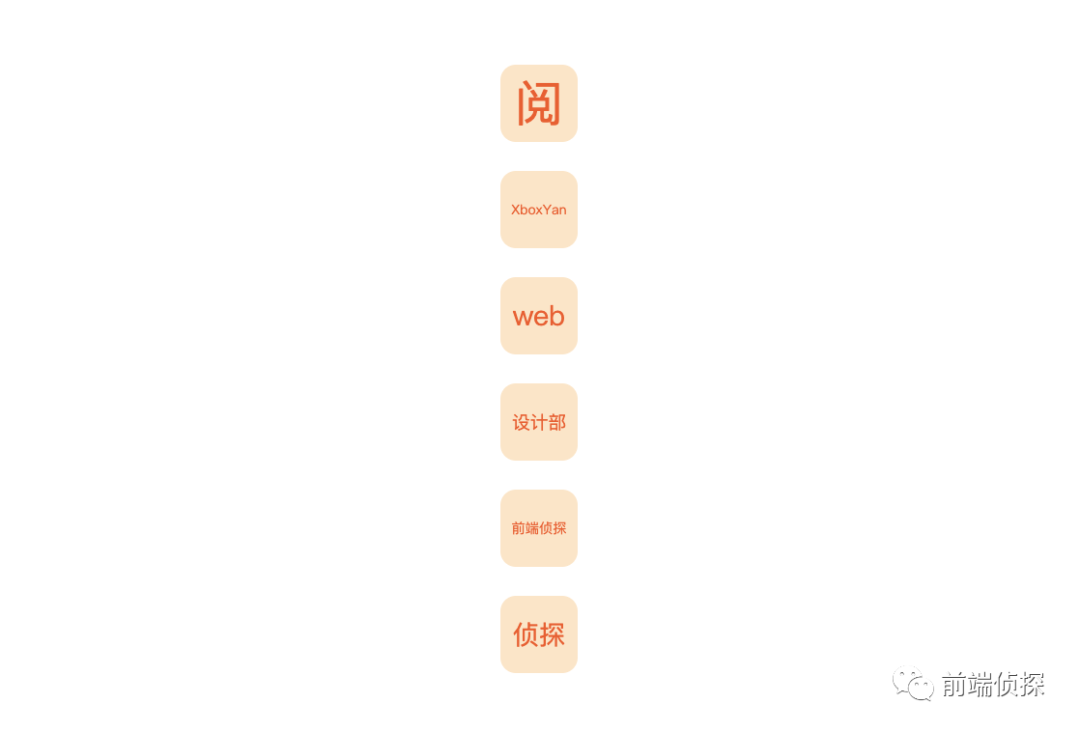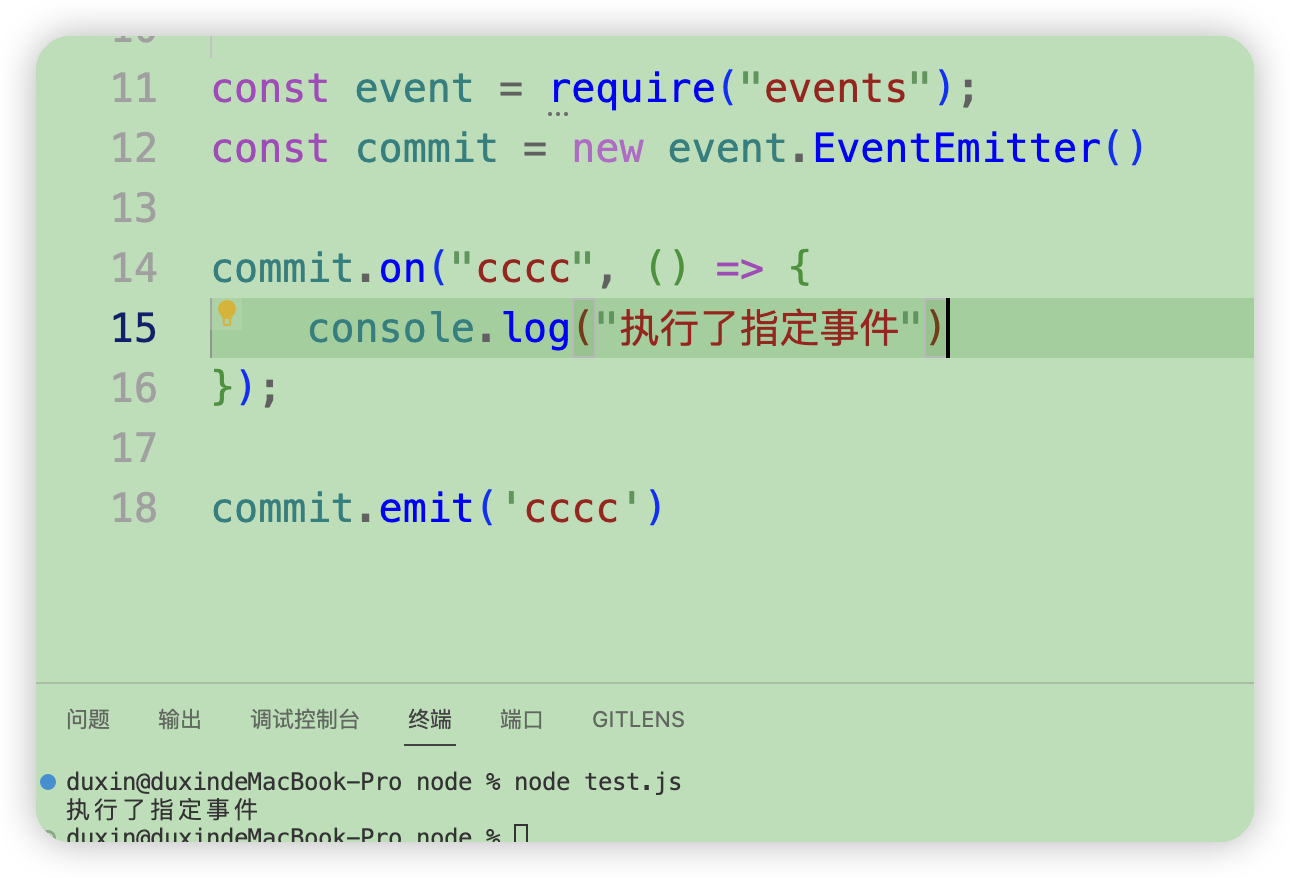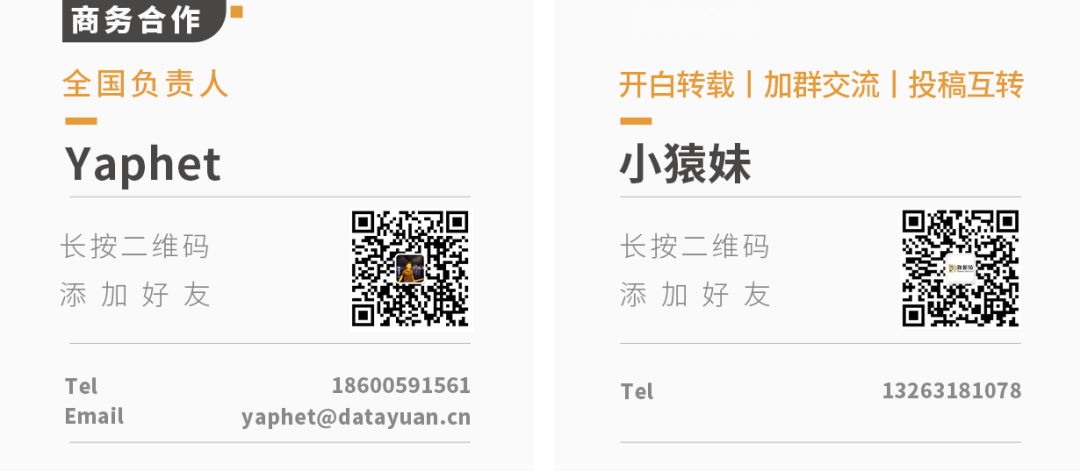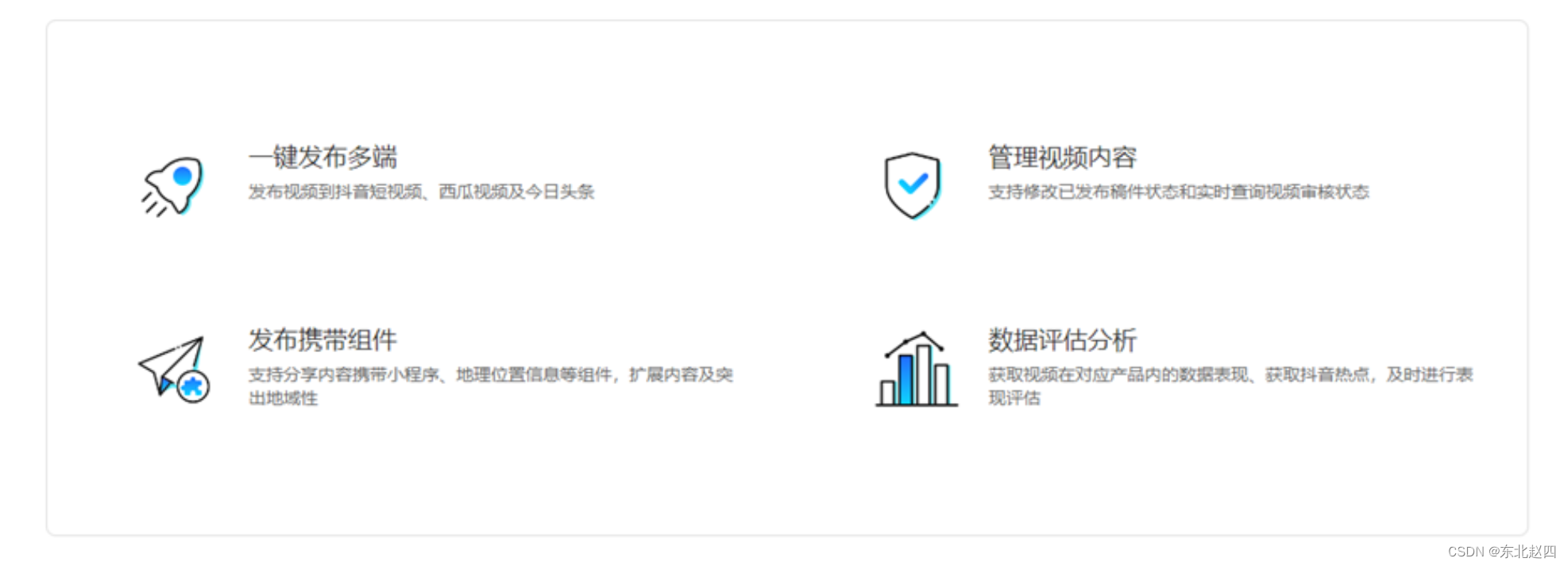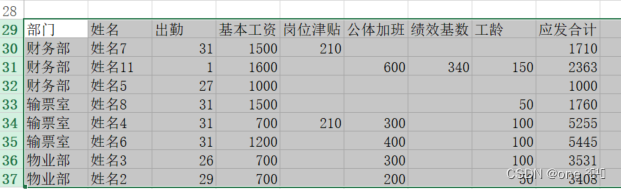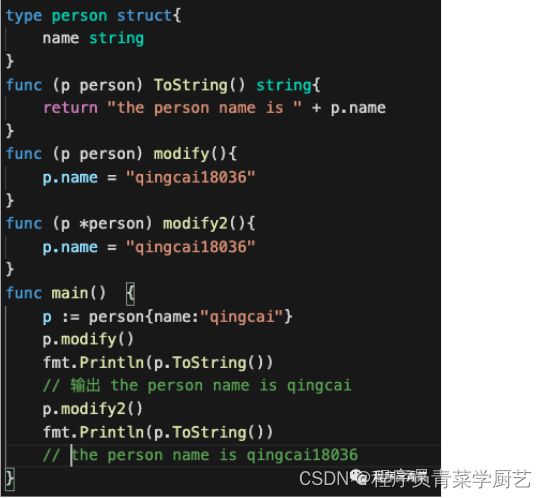目标:掌握复合选择器作用和写法;使用background属性添加背景效果
01-复合选择器
定义:由两个或多个基础选择器,通过不同的方式组合而成。
作用:更准确、更高效的选择目标元素(标签)。
后代选择器
后代选择器:选中某元素的后代元素。
选择器写法:父选择器 子选择器 { CSS 属性},父子选择器之间用空格隔开。
<style>div span {color: red;}
</style>
<span> span 标签</span>
<div><span>这是 div 的儿子 span</span >
</div>
子代选择器
子代选择器:选中某元素的子代元素(最近的子级)。
选择器写法:父选择器 > 子选择器 { CSS 属性},父子选择器之间用 > 隔开。
<style>div > span {color: red;}
</style><div><span>这是 div 里面的 span</span> 红色<span>这是 div 里面的 span</span> 红色<p><span>这是 div 里面的 p 里面的 span</span> </p>
</div>并集选择器
并集选择器:选中多组标签设置相同的样式。
选择器写法:选择器1, 选择器2, …, 选择器N { CSS 属性},选择器之间用 , 隔开。
<style>div,p,span {color: red;}
</style><div> div 标签</div>
<p>p 标签</p>
<span>span 标签</span>
交集选择器
交集选择器:选中同时满足多个条件的元素。
选择器写法:选择器1选择器2 { CSS 属性},选择器之间连写,没有任何符号。
<style>p.box {color: red;
}
</style><p class="box">p 标签,使用了类选择器 box</p>
<p>p 标签</p>
<div class="box">div 标签,使用了类选择器 box</div>
注意:如果交集选择器中有标签选择器,标签选择器必须书写在最前面。
伪类选择器
伪类选择器:伪类表示元素状态,选中元素的某个状态设置样式。
鼠标悬停状态:选择器:hover { CSS 属性 }
<style>a:hover {color: red;}.box:hover {color: green;}
</style><a href="#">a 标签</a>
<div class="box">div 标签</div>
超链接伪类
| 选择器 | 作用 |
|---|---|
| :link | 访问前 |
| :visited | 访问后 |
| :hover | 鼠标悬停 |
| :active | 点击时(激活) |
提示:如果要给超链接设置以上四个状态,需要按 LVHA 的顺序书写。
经验:工作中,一个 a 标签选择器设置超链接的样式, hover状态特殊设置
a {color: red;
}a:hover {color: green;
}
02-CSS特性
CSS特性:化简代码 / 定位问题,并解决问题
- 继承性
- 层叠性
- 优先级
继承性
继承性:子级默认继承父级的文字控制属性。

注意:如果标签有默认文字样式会继承失败。 例如:a 标签的颜色、标题的字体大小。
层叠性
特点:
- 相同的属性会覆盖:后面的 CSS 属性覆盖前面的 CSS 属性
- 不同的属性会叠加:不同的 CSS 属性都生效
<style>div {color: red;font-weight: 700;}div {color: green;font-size: 30px;}
</style><div>div 标签</div>
注意:选择器类型相同则遵循层叠性,否则按选择器优先级判断。
优先级
优先级:也叫权重,当一个标签使用了多种选择器时,基于不同种类的选择器的匹配规则。
<style>div {color: red;}.box {color: green;}
</style><div class="box">div 标签</div>
基础选择器
规则:选择器优先级高的样式生效。
公式:通配符选择器 < 标签选择器 < 类选择器 < id选择器 < 行内样式 < !important
(选中标签的范围越大,优先级越低)
复合选择器-叠加
叠加计算:如果是复合选择器,则需要权重叠加计算。
公式:(每一级之间不存在进位)

规则:
- 从左向右依次比较选个数,同一级个数多的优先级高,如果个数相同,则向后比较
- !important 权重最高
- 继承权重最低
03-Emmet 写法
Emmet写法:代码的简写方式,输入缩写 VS Code 会自动生成对应的代码。
- HTML标签
| 说明 | 标签结构 | Emmet |
|---|---|---|
| 类选择器 | <div class="box"></div> | 标签名.类名 |
| id选择器 | <div id="box"></div> | 标签名id名 |
| 同级标签 | <div></div><p></p> | div+p |
| 父子级标签 | <div><p></p></div> | div>p |
| 多个相同标签 | <span>1</span><span>2</span><span>3</span> | span*3 |
| 有内容的标签 | <div>内容</div> | div{内容 |
- CSS:大多数简写方式为属性单词的首字母
| 说明 | CSS属性 | Emmet |
|---|---|---|
| 宽度 | width | w |
| 宽度500p× | width:500px; | w500 |
| 背景色 | background-color | bgc |
| 多个属性 | width:200px;height:100px;background-color:#fff: | w200+h100+bgC |
04-背景属性
背景图
网页中,使用背景图实现装饰性的图片效果。
- 属性名:background-image(bgi)
- 属性值:url(背景图 URL)
div {width: 400px;height: 400px;background-image: url(./images/1.png);
}
提示:背景图默认有平铺(复制)效果。
平铺方式
属性名:background-repeat(bgr)
| 属性值 | 效果 |
|---|---|
| no-repeat | 不平铺 |
| repeat | 平铺(默认效果) |
| repeat-x | 水平方向平铺 |
| repeat-y | 垂直方向平铺 |
div {width: 400px;height: 400px;background-color: pink;background-image: url(./images/1.png);background-repeat: no-repeat;
}
背景图位置
属性名:background-position(bgp)
属性值:水平方向位置 垂直方向位置
- 关键字
| 关键字 | 位置 |
|---|---|
| left | 左侧 |
| right | 右侧 |
| center | 居中 |
| top | 顶部 |
| bottom | 底部 |
- 坐标
- 水平:正数向右;负数向左
- 垂直:正数向下;负数向上
div {width: 400px;height: 400px;background-color: pink;background-image: url(./images/1.png);background-repeat: no-repeat;background-position: center bottom;background-position: 50px -100px;background-position: 50px center;
}
提示:
- 关键字取值方式写法,可以颠倒取值顺序
- 可以只写一个关键字,另一个方向默认为居中;数字只写一个值表示水平方向,垂直方向为居中
背景图缩放
作用:设置背景图大小
属性名:background-size(bgz)
常用属性值:
-
关键字
- cover:等比例缩放背景图片以完全覆盖背景区,可能背景图片部分看不见
- contain:等比例缩放背景图片以完全装入背景区,可能背景区部分空白
-
百分比:根据盒子尺寸计算图片大小
-
数字 + 单位(例如:px)
div {width: 500px;height: 400px;background-color: pink;background-image: url(./images/1.png);background-repeat: no-repeat;background-size: cover;background-size: contain;
}
提示:工作中,图片比例与盒子比例相同,使用 cover 或 contain 缩放背景图效果相同。
背景图固定
作用:背景不会随着元素的内容滚动。
属性名:background-attachment(bga)
属性值:fixed
body {background-image: url(./images/bg.jpg);background-repeat: no-repeat;background-attachment: fixed;
}
背景复合属性
属性名:background(bg)
属性值:背景色 背景图 背景图平铺方式 背景图位置/背景图缩放 背景图固定(空格隔开各个属性值,不区分顺序)
div {width: 400px;height: 400px;background: pink url(./images/1.png) no-repeat right center/cover;
}
05-显示模式
显示模式:标签(元素)的显示方式。
作用:布局网页的时候,根据标签的显示模式选择合适的标签摆放内容。
块级元素
特点:
- 独占一行
- 宽度默认是父级的100%
- 添加宽高属性生效

行内元素
特点:
- 一行可以显示多个
- 设置宽高属性不生效
- 宽高尺寸由内容撑开

行内块元素
特点:
- 一行可以显示多个
- 设置宽高属性生效
- 宽高尺寸也可以由内容撑开

转换显示模式
属性:display
| 属性值 | 效果 |
|---|---|
| block | 块级 |
| inline-block | 行内块 |
| inline | 行内 |
06-综合案例一-热词

HTML标签
<a href="#">HTML</a>
<a href="#">CSS</a>
<a href="#">JavaScript</a>
<a href="#">Vue</a>
<a href="#">React</a>
CSS样式
<style>
/* 默认效果 */
a {
display: block;
width: 200px;
height: 80px;
background-color: #3064bb;
color: #fff;
text-decoration: none;
text-align: center;
line-height: 80px;
font-size: 18px;
}/* 鼠标悬停的效果 */
a:hover {
background-color: #608dd9;
}
</style>
07-综合案例二 – banner 效果

HTML标签
<div class="banner"><h2>让创造产生价值</h2><p>我们希望小游戏平台可以提供无限的可能性,让每一个创作者都可以将他们的才华和创意传递给用户。</p><a href="#">我要报名</a>
</div>
CSS样式
<style>.banner {height: 500px;background-color: #f3f3f4;background-image: url(./images/bk.png);background-repeat: no-repeat;background-position: left bottom;/* 文字控制属性,继承给子级 */text-align: right;color: #333;}.banner h2 {font-size: 36px;font-weight: 400;line-height: 100px;}.banner p {font-size: 20px;}.banner a {width: 125px;height: 40px;background-color: #f06b1f;display: inline-block;/* 转块级无法右对齐,因为块元素独占一行 *//* display: block; */text-align: center;line-height: 40px;color: #fff;text-decoration: none;font-size: 20px;}
</style>